Как генерировать значения случайных дат в Excel
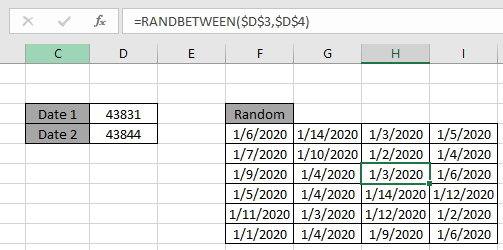
В этой статье мы научимся генерировать случайную дату в Excel. Вы также можете использовать указанную формулу в качестве рандомизатора даты.
Сценарий:
Допустим, нам нужны случайные даты между двумя заданными датами по какой-либо причине. Итак, как нам это сделать?
Как решить проблему.
Даты — это в основном порядковые номера в Excel. Поэтому нам просто нужна формула, в которой мы можем вводить даты в виде чисел и получать результат в формате даты. Здесь решение проблемы зависит от состояния.
Возможные условия могут быть следующими.
-
Значения дат между любыми двумя заданными датами.
-
Значение даты в пределах любого года.
-
Значения даты из небольшого списка значений даты.
-
Значения даты из длинного списка значений данных.
Итак, мы займемся всеми вышеперечисленными проблемами, но для этого сначала нам нужно немного разобраться в ссылке Excel : / excel-formula-and-function-excel-randbetween-function-2 [RANDBETWEEN function].
Первая проблема заключается в том, что две даты указаны в качестве прямого аргумента функции.
Используйте формулу:
= RANDBETWEEN ( date1, date2 )
date1: большая дата вверху date2: меньшая дата внизу
Пример: создать список случайных дат между двумя заданными датами.
Здесь мы указали две разные даты в ячейках D3 и D4.
Теперь нам нужна связка случайных дат между двумя заданными датами.
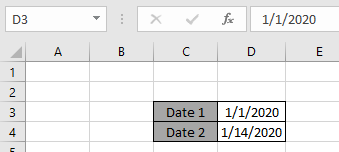
Теперь мы будем использовать формулу для генерации значений даты.
Используйте формулу:
= RANDBETWEEN ( D3 , D4 )
Пояснение:
-
Даты в серийном номере можно определить, как показано ниже.
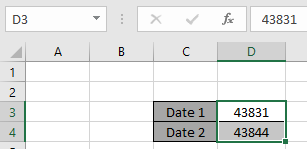
-
Таким образом, формула просто возвращает число между этими заданными числами, которое затем может быть преобразовано в формат даты.
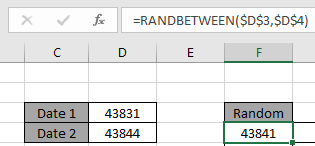
-
Возвращенное число можно преобразовать в значение даты, изменив формат ячейки на короткую дату. Знак доллара ($) фиксирует ссылку на ячейку.
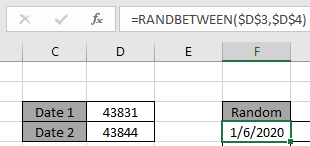
-
Теперь перетащите вниз и вправо, чтобы сгенерировать столько значений даты, сколько хотите.
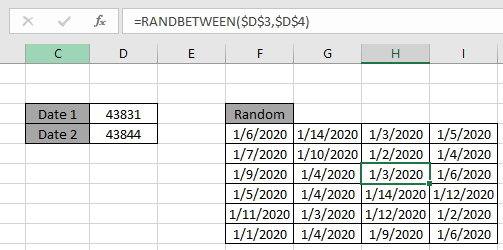
Как видите, формула возвращает значение даты между двумя заданными датами.
Теперь вторая формула другой проблемы — получение случайной даты в течение года. Итак, предположим, что нам нужны значения даты с 2019 года. Мы будем использовать функцию DATE с функцией RANDBETWEEN.
Используйте формулу:
= RANDBETWEEN ( DATE (2019,1,1) , DATE (2019,12,31))
Пояснение:
-
Функция DATE генерирует значение даты, которое можно использовать в качестве аргумента функции RANDBETWEEN.
-
DATE (2019,1,1) возвращает 01.01.2019, первую дату года, а DATE (2019,12,31) возвращает 31.12.2019, последнюю дату года.
-
Функция RANDBETWEEN возвращает числа, которые фактически являются значением даты при преобразовании в формат даты.
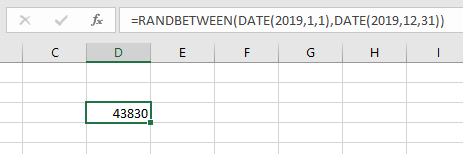
После изменения ячейки на краткий формат даты.
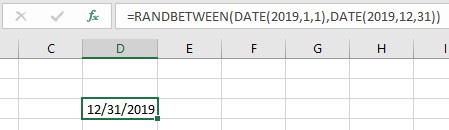
Теперь перетащите вниз и вправо, чтобы создать столько значений даты, сколько хотите.
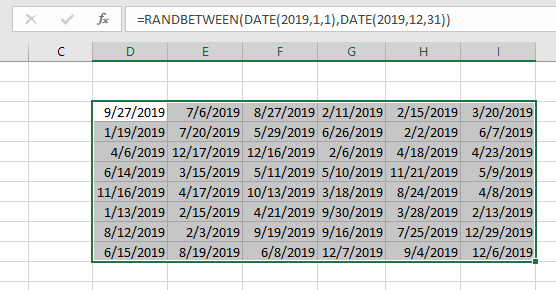
Как видите, формула работает нормально и возвращает случайные значения даты в течение 2019 года.
Теперь мы переходим к третьему виду формулы, которая генерирует случайные значения даты из заданного списка значений даты. Для этого мы можем использовать любую из двух формул. Сначала он используется, когда данный список значений даты невелик.
Используйте формулу:
= CHOOSE ( RANDBETWEEN ( 1 , 7 ), A1 , A2 , A3 , A4 , A5 , A6 , A7 )
Пояснение:
-
Функция CHOOSE возвращает значение из списка значений индекса, возвращаемого функцией randbetween.
-
Индекс будет сгенерирован функцией randbetween FUNCTION. Функция ВЫБОР просто возвращает значение согласно значению индекса.
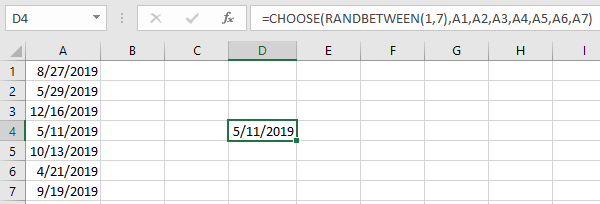
Теперь перетащите вниз или вправо, чтобы получить столько значений даты. Но сначала заморозьте ссылку на ячейку.

Как видите, формула возвращает все значения даты из заданного списка значений даты.
Теперь о четвертом виде, который представляет собой длинный список значений даты. Для этого нам потребуются следующие функции:
-
link: / lookup-formulas-excel-index-function [INDEX function] -
link: / excel-formula-and-function-excel-randbetween-function-2 [RANDBETWEEN function] -
link: / lookup-formulas-how-to-use-the-rows-function-in-excel-2 [ROWS function]
Теперь составим формулу из этих функций. Здесь мы передадим диапазон функции ИНДЕКС, откуда она может генерировать различные значения из списка.
Используйте формулу:
=INDEX ( date , RANDBETWEEN ( 1 , ROWS ( date ) ))
Пояснение:
-
Функция ROWS вернет длину списка или данных.
-
RANDBETWEEN будет генерировать число от 1 до количества значений в списке.
-
Функция ИНДЕКС возвращает значение из данных в зависимости от числа, сгенерированного функцией СЛУЧМЕЖДУ.
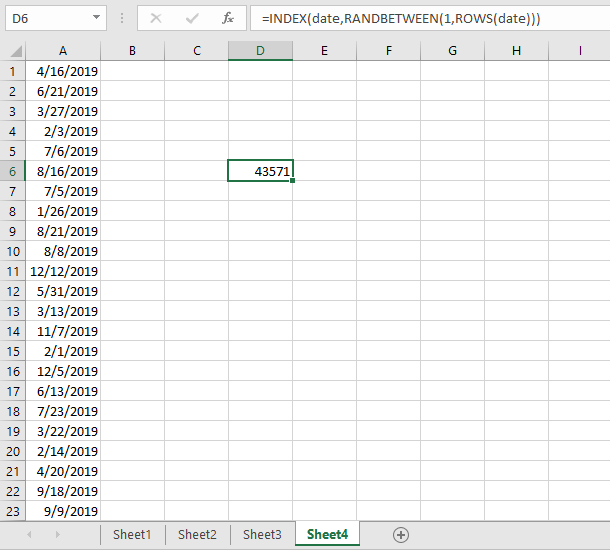
Теперь перетащите вниз или вправо, чтобы получить столько значений даты. Для этого вам не нужно останавливать какую-либо ссылку, поскольку именованный диапазон уже является фиксированной ссылкой.
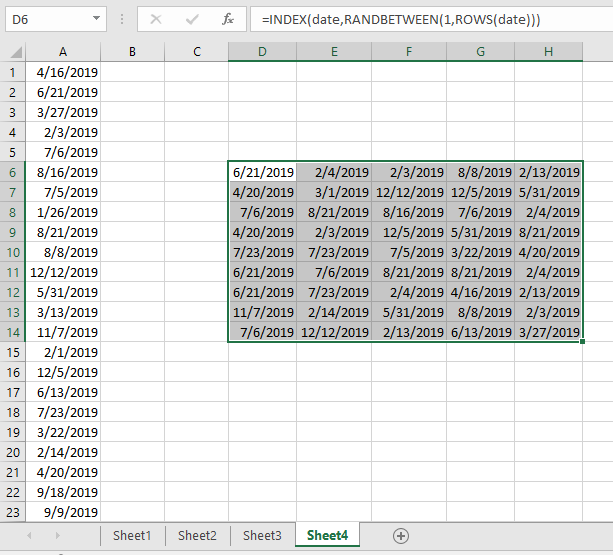
Как видите, формула возвращает все значения даты из заданного списка значений даты.
Как вы можете видеть на снимке выше, результаты формулы.
Примечания:
-
Функция RANDBETWEEN возвращает ошибку, если первый числовой аргумент (внизу) больше, чем второй числовой аргумент (вверху).
-
Значение даты должно быть указано как ссылка на ячейку или с использованием функции ДАТА, иначе функция должна быть возвращена. Функция RANDBETWEEN возвращает ошибку, если аргумент функции не является числовым.
-
Функция ВЫБОР возвращает # ЗНАЧ! Ошибка, если аргумент значения функции задан как массив.
-
Функция CHOOSE возвращает ошибку, если число, возвращаемое функцией RANDBETWEEN, превышает количество значений.
Надеюсь, эта статья о том, как генерировать случайные значения даты в Excel, будет полезной. Дополнительные статьи о функциях ТЕКСТА можно найти здесь. Поделитесь своим запросом ниже в поле для комментариев. Мы поможем вам.
Похожие статьи
link: / tips-random-phone-numbers-in-microsoft-excel [Генерация случайных телефонных номеров]
link: / Mathematical-functions-get-random-number-from-fixed-options [Получить случайное число из фиксированных параметров]
link: / excel-formula-and-function-excel-randbetween-function [Получить случайные числа между двумя числами]
link: / excel-formula-and-function-excel-random-selection [Случайный выбор Excel: как получить случайную выборку из набора данных]
link: / lookup-formulas-how-to-use-the-choose-function-in-excel [Как использовать функцию выбора в Excel]
link: / excel-formula-and-function-excel-randbetween-function-2 [Как использовать функцию RANDBETWEEN в Excel]
Популярные статьи
link: / keyboard-formula-shortcuts-50-excel-shortcuts-to-Повышение-продуктивность [50 ярлыков Excel для повышения вашей производительности]
link: / excel-generals-how-to-edit-a-dropdown-list-in-microsoft-excel [Редактировать раскрывающийся список]
link: / excel-range-name-absolute-reference-in-excel [Абсолютная ссылка в Excel]
link: / tips-conditional-formatting-with-if-statement [Если с условным форматированием]
link: / logic-formulas-if-function-with-wildcards [Если с wildcards]
link: / lookup-formulas-vlookup-by-date-in-excel [Vlookup-by-date]
link: / tips-inch-to-ft [Преобразование дюймов в футы и дюймы в Excel 2016]
link: / excel-text-edit-and-format-join-first-and-last-name-in-excel [Соединить имя и фамилию в excel]
link: / counting-count-cells-which-match -ither-a-or-b [Подсчет ячеек, соответствующих A или B]